Многие начинающие пользователи компьютера задаются вопросом, что такое БИОС, для чего он нужен? А некоторые даже не знают о его существовании. Но понимание этого очень важно для ремонта компьютера, так как примерно в 8 случаях из 10 при ремонте, настройке компьютера, приходится работать с BIOS.
BIOS это программа записанная на чип, который находится непосредственно на материнской плате. Он очень важен в работе компьютера, так как именно он задаёт все основные низкоуровневые настройки вашему компьютеру.
Без BIOS’a компьютер просто не сможет работать по причине того что он просто не сможет понять как ему работать, то есть откуда загружаться, какие функции системной платы задействовать а какие нет, как регулировать скорость вращения кулеров и т.д., этот список можно продолжать очень долго.
Чтобы попасть в настройки БИОСа, при загрузке компьютера нужно нажать клавишу Delete это по общему правилу, но бывают и исключения. Вместо клавиши Delete Esc некоторые производители материнских плат и ноутбуков на запуск настроек БИОСа назначают такие клавиши как: F1, F2 и некоторые другие клавиши, в зависимости от производителя.
На картинки ниже вы видите, тот момент, когда надо нажимать клавишу Delete, а также красным маркерам выделена надпись, которая говорит, чтобы попасть в настройки Биоса требуется нажать клавишу Delete. Если для этого требуется нажать другую клавишу, примерно в этом же месте вам будет сообщено, какую именно.
Чтобы указать источник (жесткий диск или CD/DVD-ROM) с котогоро должен загружаться компьютер необходимо в главном меню BIOS выбрать пункт Advanced BIOS Features с помощью клавиш-стрелок и войти в него нажав на клавиатуре "Enter" в результате вы попадете в меню настроек. В этом меню помимо остальных есть следующие пункты: First Boot Device (1st Boot Device) - Первое загрузочное устройство, Second Boot Device (2nd Boot Device) - Второе загрузочное устройство, Third Boot Device (3rd Boot Device) - Третье загрузочное устройство. Первый пункт First Boot Device определяет с какого устройства компьютер будет загружаться первым. Если ему не удастся загрузиться с первого устройства, он будет пытаться загрузиться со второго (Second Boot Device), а затем — и с третьего (Third Boot Device). Изменение значений этих параметров производится с помощью клавиш "PgUp" и "PgDown" (или клавиш "+" и "-"). Жесткие диски и CD/DVD-устройства обозначаются либо их марками, либо условными обозначениями HDD (жесткий диск), CD-ROM (устройство чтения компакт-дисков), Floppy (дисковод).
После того как были произведены изменения для выхода в главное меню необходимо нажать "Esc" и чтобы сохранить настройки необходимо выбрать пункт Save and Exit Setup после чего появиться небольшое окно, в котором от вас потребуется подтвердить, действительно вы хотите сохранить изменения и выйти из настройки BIOS или нет. Чтобы подтвердить - введите Y, а чтобы отказаться - введите N и нажмите "Enter"
Виды БИОСов
Существует два основных вида БИОСа это Award BIOS и Ami BIOS, Они различаются по структуре и по цвету меню настроек. Ниже вы можете увидеть их на картинках, тем самым определится какой БИОС у вас.
Так выглядит меню настройки Award BIOS
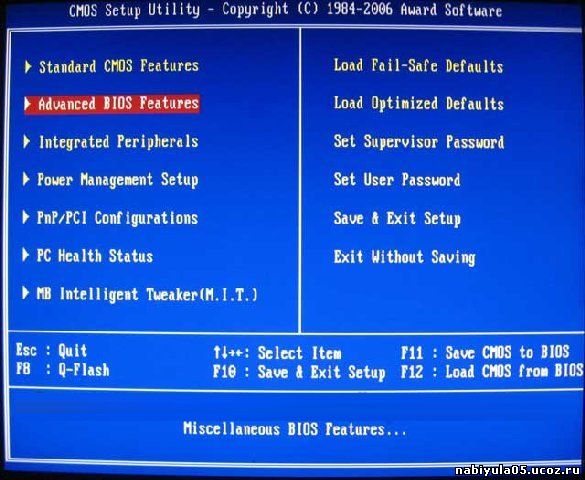
Так выглядит меню настройки Ami BIOS
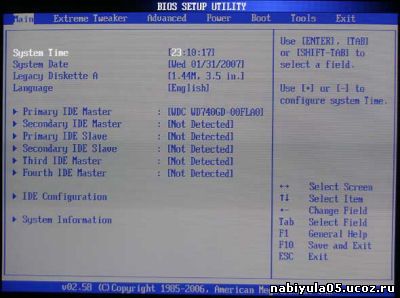
Так же хотелось бы сказать, что даже один вид БИОСа всегда немного различаются в зависимости от вашей материнской платы, так как все они различны по функциональности то и настройки у них могут быть разными. У каждой модели материнской платы свой уникальный БИОС, Но основные настройки всегда идентичны.
Как убрать пароль с BIOS если вы его не знаете
Бывают случаи, когда нужно попасть в настройки БИОСа а попасть туда не удаётся по причине того, что на нем установлен пароль. Причины, того что вы не знаете пароль могут быть различные, вы его забыли, установили пароль не вы а например бывший хозяин у которого вы купили компьютер и т.д.
Действия для удаления пароля с БИОС
1. Выключаем компьютер и отключаем его вилку питания из розетки, это нужно для того чтобы полностью обесточить системную плату и БИОС, потому что, даже когда компьютер выключен на материнскую плату всё равно идет небольшое напряжение.
2. Вскрываем левую крышку системного блока и вынимаем из системной платы батарейку.
3. Ждём 10 секунд и устанавливаем батарейку на место.

Этими действиям мы полностью на время обесточили БИОС, тем самым сбросили его настройки на стандартные. Следовательно, пароль тоже сбросился.
Всё, теперь для входа в настройки БИОСа никакого пароля не потребуется. Только не забудьте заново установить дату и время, так как они тоже сбросились.
